- 返回
- 星如PDF转换器

星如PDF转换器 V5.0.7.5 官方安装版
大小:58.5 MB时间:2020-05-14
类别:办公软件下载:127
提示
此软件仅供用户参考,如需下载软件,请到PC(电脑)端进行下载。
软件简介
星如PDF转换器是一个简单的PDF转换工具 ,详细大家都有转换文件的经历,不符合自己设备格式的文件都可以同过转换的方式,将自己需要使用的文件转换到兼容软件执行的格式,这样就可以在任何软件上使用自己的PDF文件了,非常方便。
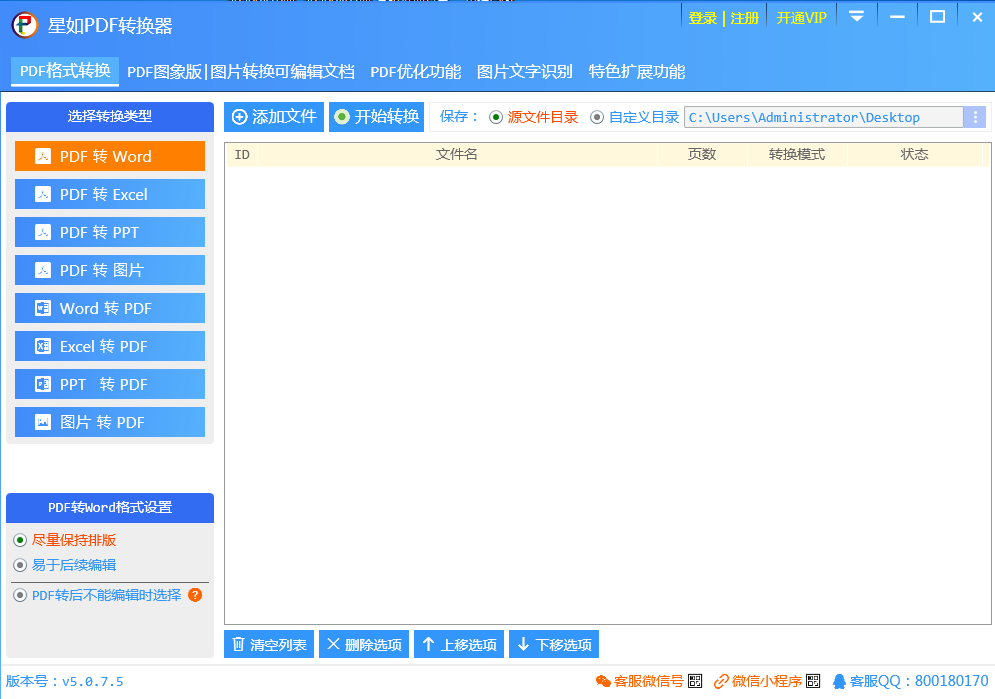
这款星如PDF转换器提供最丰富的转换功能,支持四中类型的办公文件格式之间相互转换,从而提高PDF在其他设备的使用率,当然了,这款软件还具备PDF合并、分割、加密、压缩、水印等功能,感兴趣的朋友快来下载。
软件功能
转换功能:可以将PDF转换为常用的office办公文件浏览,例如表格文件.xls、文档.doc、文稿.PPT。
交互转换:支持Word、Excel、等文件转换为PDF文件使用,可以精确转换文件中的表格数据。
图片转换:支持将你的PDF文件转换为可以直接查看的图片,默认一个页面转换一张图片。
分割功能:支持将一个大型的文件转换为几个小的文本,您可以设置转换的页数。
合并PDF:让您可以将下载不完整的PDF合并到同一个文件,创建完整的PDF。
文本加密功能:星如PDF转换器能够设置PDF密码,支持自定义密码的个数。
软件特色
1、文字水印:可以将您的PDF文件设置文字样式,支持水印内容、水印位置、透明度设置。
2、图片水印:可以添加你的图片到转换的PDF中,设计自己的专属logo,防止盗版。
3、眉脚设置:可以设置每一个页眉添加一个PDF水印、每页添加多个水印。
4、进度显示,可以查看自己转换的进度情况。支持上移、下移、移除、情况等操作。
5、压缩功能:可以自定义压缩的程度,设置百分比进行压缩。
安装方法
1、下载安装程序XingruPDF.exe,点击界面上的开始安装功能,就可以进入加载的过程。
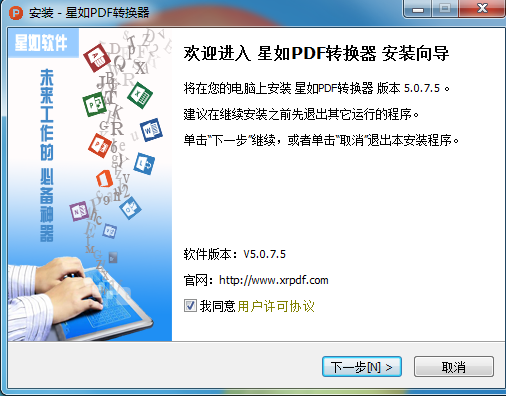
2、系统正在加载您需要的安装的所有文件,加载完成以后就可以进入安装。
3、系统默认安装目录为C:星如PDF转换器。用户按“浏览”可以选择其他安装目录。确定安装目录后,按“安装”。
4、选择附加任务允许帮助用户在固定的位置建立快捷方式,方便使用,在需要建立快捷方式的选项前打勾,然后点击『下一步』。
5、确认设置好的安装信息(安装目录、开始菜单、附加任务)后,点击『安装』开始安装。
6、在安装过程中,安装程序将以进度条的方式显示安装过程,用户点击『取消』按钮可取消整个安装过程。
7、点击“安装”按钮后,系统将创建安装目录,并将系统安装在该目录中。
使用方法
1、点击界面上的选择文件,将您需要转换的PDF加载到“星如PDF转换器”中。
2、这个就是PDF文件的保存地址,选中以后点击打开就可以了。
3、设置保存的位置,可以选择D:tools桌面,也可以自定义其他文件夹。
4、设置完成以后点击开始转换,如图所示,PDF文件正在处理过程中,请稍后。
5、下方还有很多的转换功能,需要进行哪个项目就点击,根据提示完成PDF文件加载即可。
6、PDF其他的功能:可以实现Excel、PPT、图片等之间的相互转换,让您可以轻松利用PDF文件。
热门资讯
更多电脑壁纸软件哪个好?8款好用的电脑壁纸软件下载推荐
Photoshop哪个版本最好用?7款好用的Photoshop软件推荐
软件管家哪个好用?8款好用的软件管家下载推荐
win10哪个版本最流畅?Win10七大版本区别一览
比360安全卫士好的软件有哪些?8款比360安全卫士好的杀毒软件推荐
电脑拷机软件哪个好?10款好用的电脑拷机软件推荐
相关软件
更多相关教程
更多





